firefoxが遅い件
- カテゴリ:みんなでクローリアン
- 2012/09/28 12:55:08
みんなでクローリアン で遊びました。
遊んだ部屋: トラ部屋

- 3回

- 10回

- 9回

- 1回
- 獲得コイン
- +115
- クリア数
- 22回
色々やって、少し改善。今日の結果は、同室の皆さんの顔ぶれからすると、実力相当程度ですね~。
まだときどき、フッと動かない一瞬があるのですが、画面の乱れ方など大分マシになりました~(⌒∇⌒)
これまでやって来たことは、Windows のチューニングアップ、つまり余分なスタートアップとサービスをはずすということ。
それで昨日までで分かったことは、他のブラウザではそこそこ前の状態に戻ったけれど、firefoxがイマイチ遅いこと。
今日分かったことは、タスクマネージャーを常駐させて見ていると、plugin-container.exe というのがCPUタイムのほとんど(9割前後)を使用しているということ。
これ調べてみると、firefox の一部で、プラグインだけを plugin-container.exe に読み込ませて作動する仕組み。プラグインがクラッシュした時に、firefox 全体がクラッシュするのを防ぐという話。
これを止めるには、firefox の url 窓でabout:config と入れて、開く警告画面「動作保証対象外になります」の「細心の注意を払って使用する」ボタンをクリック。
開いた画面の検索欄に「dom.ipc」を入力。
ああ~ズラズラ~っと出て、参考にしたサイトの記述とも違いますね~。参考サイトも幾つか見ると記述が矛盾していたりして。
とりあえず、親玉と思える、「dom.ipc.plugins.enabled」をダブルクリックするごとにtrueとfalseが入れ替わる親切設計(⌒∇⌒)
これで取り敢えず firefox を再起動。
plugin-container.exe は消えて、代わりに、firefox のCPU占有時間が大きくなりましたとさ~(⌒∇⌒;)
でも動きは大分マシになった気も。
多くの方はこれでOKでしょう。
ところが~~、こうなると、firefox がWindows の制御を占領してしまって、同時に動く他のプロセスの動く時間が圧迫されるというか。要するに、自作の、自動応答プログラムや、キャプチャプログラムに制御がなかなか返ってこなくて、動作が遅れますね~~。
なのでこの方法は没に。
true に戻して、その下にある、「dom.ipc.plugins.flash.subprocess.crashreporter.enabled」をfalseに切り替えてみました~♫
firefoxを再起動して試すと、plugin-container.exe は復活していますが、CPU占有時間はfirefoxと合計して、前よりも下がっています。なにより、Syste Idle Process という、いかにも、少しWindowsに余裕ができました~という感じのプロセスが上に上がってきました。
ついでに、ツール→アドオン→拡張機能 や プラグイン で使う時があるかもしれないけれどとりあえずみんクロでは使わない、というものをざっくざっくと無効化(⌒∇⌒;)
これは前にもやってたのであまり候補もなかったので、あまり効果も無いようでしたが、まだしてない方はぜひお試しを(⌒∇⌒)
さて、引き続き、タスクマネージャを常駐させて、一部ゲーム画面にかぶせてスクリーンショットに入るようにしてから、上にある結果のプレイをしました(⌒∇⌒)
やはり何度かちょっと反応が鈍くなり、どうもちらっとそれまで上にいなかったプロセスが上がってきているようでしたが、何しろ一瞬だし、こっちはゲーム中だし、偶然自動スクリーンショットに引っかかってないと確認できませんね~。
今からスクリーンショットの確認に入ります~(⌒∇⌒)
今日は懐かしいお名前の方とか、お昼の常連さん? お強い方がいらっしゃいました~(⌒∇⌒) 対戦ありがと~ございました~♫













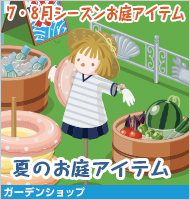













コントロールパネル→日付、時刻、地域と言語のオプション→地域と言語のオプション→言語→詳細→ATOKを選んで「プロパティ」→入力・変換→表示→ATOKの状態を言語バーで表示のチェックをはずす。
要するに言語バー自体が止まっちゃってるわけです。
conime.exe →コンソールIME。イチイチ止めるか、レジストリいじって起動禁止にするしか無い。→見送り。
これは毎回見つけたら止めればいいんですが、出ないようにするにはレジストリいじり。コンソールでIMEが使えなくなるというので、ちょっと思案ものです。
それから、無効化したプラグインは、
「ツール」→「アドオン」→「プラグイン」タブ
Java Deployment Toolkit は、開発者でない限り多分使わないので、無効に。「無効化ボタン」を押す。
Windows Presentation Foundation は、これを使用して作成してあるコンテンツの表示に必要。一時脆弱性を指摘されていたりして、まだ浮球もしてないようなので「無効化ボタン」を押す。→何か動きがスムーズになった感じ。
さて、これから、同じ対応を、トラの部屋の妖精ちゃんの方でもしなくっちゃ。
上位に出てきたプロセスとその中身のリスト。
ApntEx.exe → タッチパッドのエクステンション? 残す。
lsass.exe → ログイン認証、必要。
Hidfind.exe → タッチパッド関連。残す。
avp.exe → カスペルスキー。必要。
csrss.exe → アプリケーションとカーネルの間の通信。必須。
RTHDCPL.exe → リアルテックオーディオ。残す。
BtnHnd.exe → ワンタッチボタンの機能。スタートアップからはBtnHndとQuick Touch をずすと消える。
AGRSMMSG.exe → ソフトモデムアシスタント。ダイアルアップを使ってなければ不要、多分。スタートアップからはずす。
結局、最後の二つしか外せるものは無かったです。この二つは、スタートアップのチェックの時にちょっと迷って残したもの。結局実際のCPU占有率からは、外したほうが良さそうでした。
さらに、firefox のチューンナップでしたこと。
abouto:config → browser.cache.memory. で検索→browser.chache.memory.enable を true (デフォルト)、browser.cache.memory.max_entry_size →でふぉると5120 を 10240 に。→少し早くなったような。
about:config → 右クリック→新規値作成→真偽値→config.trim_on_minimize→true 最小化時にメモリ解放する(他のソフトが軽くなる)
これも少し効果があったようです。なお搭載RAMは!GBです。
about:config → network.http.pipelining → false を true に
about:config → network.http.pipelining.maxrequests → デフォルトで32(OK)
about:config → network.http.proxy.pipelining → false を true に
こちらは動作には関係なく、webサイトの読込に関係しますが、おまけで。
スタートアップを変更したので、今から再起動です(⌒∇⌒) 効果出るかな~(;゚-゚)??